Casos de uso da biblioteca da interface do usuário
Use componentes e composições na biblioteca de interface do usuário dos Serviços de Comunicação do Azure para criar experiências de chamada e chat em seus aplicativos.
Em uma composição, os recursos de chamada e chat são integrados diretamente e expostos quando você integra a composição a um aplicativo. Em um componente de interface do usuário, os recursos de chamada e chat são expostos por meio de uma combinação de funcionalidade de interface do usuário e bibliotecas com estado subjacentes. Para aproveitar ao máximo esses recursos, é recomendável usar os componentes da interface do usuário com a chamada com estado e as bibliotecas de cliente de chat.
Obtenha mais documentação conceitual, guias de início rápido e exemplos no storybook da Biblioteca de Interface do Usuário.
Casos de uso de chamada
| Área | Casos de uso |
|---|---|
| Tipos de chamada | Ingressar em uma reunião do Microsoft Teams |
| Ingressar em uma chamada dos Serviços de Comunicação do Azure usando uma ID de grupo | |
| Ingresse em uma Sala de Serviços de Comunicação do Azure | |
| Iniciar uma chamada de saída para outro usuário dos Serviços de Comunicação do Azure | |
| Iniciar uma chamada de saída para um número de telefone | |
| Interoperabilidade do Teams | Ingressar no lobby de chamadas |
| Exibir uma faixa de alerta de transcrição e gravação | |
| Controles de chamada | Ativar e desativar o mudo de chamadas |
| Ativar ou desativar o vídeo durante uma chamada | |
| Ativar compartilhamento de tela | |
| Encerrar uma chamada | |
| Galeria de participantes | Mostrar participantes remotos em uma grade |
| Disponibilizar a visualização de vídeo em uma chamada para um usuário local | |
| Disponibilizar avatars padrão disponíveis quando o vídeo está desativado | |
| Mostrar conteúdo de tela compartilhada na galeria de participantes | |
| Configuração de chamada | Gerenciar o dispositivo de microfone |
| Gerenciar o dispositivo de câmera | |
| Gerenciar o dispositivo de alto-falante | |
| Disponibilizar a visualização local para o usuário verificar o vídeo | |
| Participantes | Mostrar uma lista de participantes |
Casos de uso de chat
| Área | Azure Communication Services Chat | Interoperabilidade do chat do Teams |
|---|---|---|
| Tipos de chat | Participar de um thread de chat dos Serviços de Comunicação do Azure | Ingressar em um chat de reunião do Microsoft Teams |
| Ações de chat | Enviar e receber mensagens de texto | Enviar e receber mensagens de texto |
| Receber mensagens em rich text | Receber mensagens em rich text | |
| - | Receber imagens em linha* | |
| Enviar e receber anexos de arquivo | Receber anexos de arquivo* | |
| Eventos de chat | Enviar e receber indicadores de digitação | Enviar e receber indicadores de digitação** |
| Enviar e receber confirmações de leitura | Enviar e receber confirmações de leitura | |
| Mostrar quando um participante é adicionado ou removido | Mostrar quando um participante é adicionado ou removido | |
| Participantes | Mostrar uma lista de participantes | Mostrar uma lista de participantes |
*O suporte a anexos de arquivo e imagem em linha estão atualmente em visualização pública. Versões prévias das APIs e dos SDKs são fornecidas sem um contrato de nível de serviço. É recomendável que você não as use para cargas de trabalho de produção. Alguns recursos podem não ter suporte ou talvez ter restrição de recursos. Para saber mais, consulte os Termos de Uso Complementares das Versões Prévias do Microsoft Azure.
**O nome de exibição do evento de digitação do usuário do Teams pode não ser exibido corretamente.
Identidades com suporte
Para inicializar um composto e se autenticar no serviço, um usuário deve ter uma identidade dos Serviços de Comunicação do Azure. Para obter mais informações, confira Autenticar-se nos Serviços de Comunicação do Azure e Guia de início rápido: criar e gerenciar tokens de acesso.
Interoperabilidade do Teams
Para cenários de interoperabilidade do Teams, você pode usar composições da Biblioteca de IU para adicionar um usuário a uma reunião do Teams por meio dos Serviços de Comunicação. Para habilitar a interoperabilidade do Teams, use os recursos padrão na composição de chamada ou na composição de chat ou use componentes de interface do usuário para criar uma experiência personalizada.
Quando você adiciona chamada e chat a um aplicativo, é importante lembrar que o cliente de chat não pode ser inicializado até que o participante seja admitido na chamada. Depois que o participante for admitido, o cliente de chat poderá ser inicializado para ingressar no encadeamento de chat da reunião. Esse padrão é demonstrado na seguinte figura:
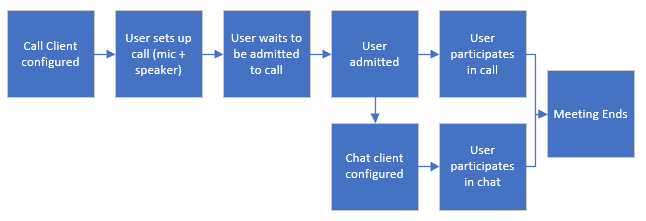
Se você usar componentes de interface do usuário para fornecer experiências de interoperabilidade do Teams, comece usando exemplos da Biblioteca de Interface do Usuário para criar partes-chave da experiência:
- Exemplo de lobby. Um lobby de amostra em que um participante pode esperar para ser admitido em uma chamada.
- Faixa de conformidade. Uma faixa de amostra que exibe o usuário se a chamada estiver sendo gravada.
- Tema do Teams. Um tema de amostra que faz com que os elementos da Biblioteca de Interface do Usuário se pareçam com o Microsoft Teams.
- Compartilhamento de imagens*. Um exemplo de usuário final dos Serviços de Comunicação do Azure pode receber imagens enviadas pelo usuário do Teams.
- Compartilhamento de arquivos*. Um exemplo de usuário final dos Serviços de Comunicação do Azure pode receber anexos de arquivo enviadas pelo usuário do Teams.
Personalização
Use os padrões da biblioteca de interface do usuário para modificar componentes para corresponder à aparência do seu aplicativo. A personalização é uma diferença fundamental entre compostos e componentes de interface do usuário nos Serviços de Comunicação. Os compostos têm menos opções de personalização para uma experiência de integração mais simples.
A seguinte tabela compara composições e componentes de interface do usuário para casos de uso de personalização:
| Caso de uso | Composições | Componentes da interface do usuário |
|---|---|---|
| Usar temas baseados em Fluent | X | X |
| Redigir o layout da experiência | X | |
| Usar o estilo CSS para modificar propriedades de estilo | X | |
| Substituir ícones | X | |
| Modificar o layout da galeria de participantes | X | |
| Modificar o layout do controle de chamada | X | X |
| Injetar modelos de dados para modificar metadados do usuário | X | X |
Observabilidade
A arquitetura de gerenciamento de estado da Biblioteca de Interface do Usuário é desacoplada, para que você possa acessar diretamente clientes de chat e de chamada com estado. Você pode se conectar ao cliente com estado para ler o estado, manipular eventos e substituir o comportamento para passar para os componentes da interface do usuário.
A seguinte tabela compara composições e componentes de interface do usuário para casos de uso de observabilidade:
| Caso de uso | Composições | Componentes da interface do usuário |
|---|---|---|
| Acessar o estado do cliente de chamada e chat | X | X |
| Acessar e manipular eventos do cliente | X | X |
| Acessar e manipular eventos de interface do usuário | X | X |
Arquitetura recomendada
Inicialize um composto e componente de base usando um token de acesso dos Serviços de Comunicação do Azure. É importante obter tokens de acesso dos Serviços de Comunicação por meio de um serviço confiável que você gerencia. Para obter mais informações, confira Guia de início rápido: criar e gerenciar tokens de acesso e o tutorial de serviço confiável.
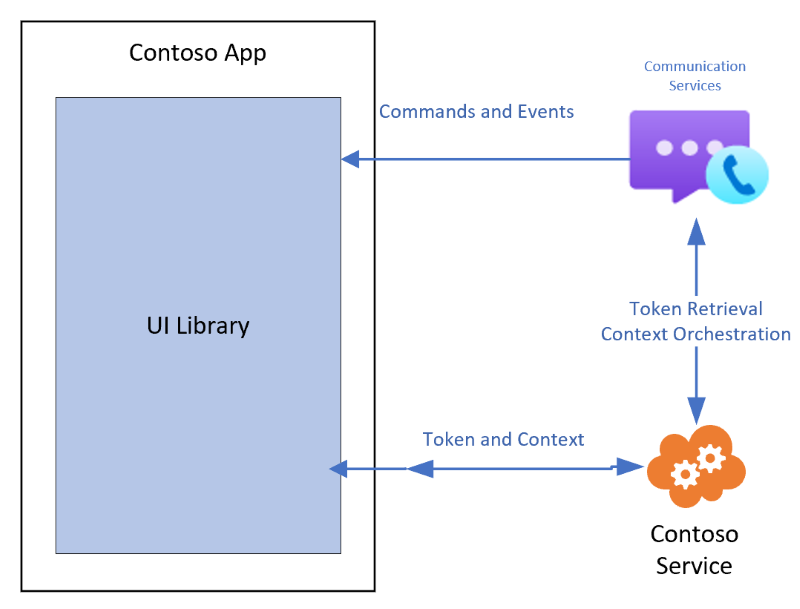
As bibliotecas de clientes de chamada e chat precisam ter o contexto da chamada em que ingressam. Como no caso dos tokens de acesso do usuário, dissemine o contexto aos clientes usando seu próprio serviço confiável.
A seguinte tabela resume as funções de inicialização e gerenciamento de recursos necessárias para adicionar contexto a uma biblioteca de clientes:
| Responsabilidades da Contoso | Responsabilidades da Biblioteca de IU |
|---|---|
| Fornecer o token de acesso do Azure | Passar o token de acesso fornecido para inicialização de componentes |
| Fornecer a função de atualização | Atualizar o token de acesso usando uma função fornecida pelo desenvolvedor |
| Recuperar e passar informações de ingresso na chamada ou no chat | Passar informações de chamada e chat para inicialização de componentes |
| Recuperar e passar informações do usuário a qualquer modelo de dados personalizado | Passar o modelo de dados personalizado aos componentes a serem renderizados |
Suporte a plataforma
| . | Windows | macOS | Ubuntu | Linux | Android | iOS |
|---|---|---|---|---|---|---|
| SDK da interface do usuário | Chrome*, Microsoft Edge | Chrome*, Safari** | Chrome* | Chrome* | Chrome* | Safari** |
* Há suporte para a versão atual do Chrome e as duas versões anteriores.
** Há suporte para o Safari versão 13.1 e versões posteriores. Ainda não há suporte para vídeo de saída para o Safari no macOS, mas há suporte no iOS. Só há suporte para o compartilhamento de tela de saída no iOS desktop.
Acessibilidade
A acessibilidade por padrão é um princípio nos produtos da Microsoft. A biblioteca de interface do usuário segue esse princípio e todos os componentes de interface do usuário são totalmente acessíveis.
Localização
A localização é fundamental para criar produtos para usuários no mundo todo e que falam diferentes idiomas. A biblioteca de interface do usuário fornece suporte padrão para alguns idiomas e recursos, incluindo idiomas com leitura e escrita da direita para a esquerda. Você pode fornecer seus próprios arquivos de localização para usar com a Biblioteca de interface do usuário.
Problemas conhecidos
- No momento, a biblioteca da interface do usuário não dá suporte para a atualização do tipo de mensagem ao editar as mensagens existentes. A adição da formatação de rich text a uma mensagem existente adicionará estilo HTML ao conteúdo do texto. Como isso não altera o tipo de mensagem, pode resultar na exibição do conteúdo HTML como texto simples no thread da mensagem.
Use o CallComposite e o ChatComposite na Biblioteca de IU para Serviços de Comunicação do Azure a fim de criar experiências de chamada em aplicativos iOS e Android. Usando algumas linhas de código, você pode integrar facilmente ao aplicativo uma experiência de chamada e chat completa. As composições nos Serviços de Comunicação gerenciam todo o ciclo de vida da chamada e do chat, desde a instalação até o término da chamada e do chat.
Chamando casos de uso
Você pode usar a composição de chamada nos Serviços de Comunicação para criar estes casos de uso:
| Área | Casos de uso |
|---|---|
| Tipos de chamada | Ingressar em uma reunião do Microsoft Teams |
| Participe de uma reunião do Microsoft Teams usando ID e senha da reunião | |
| Ingressar em uma chamada usando uma ID de grupo | |
| Ingressar em uma chamada usando uma ID de sala | |
| Fazer e Receber Chamadas Individuais | |
| Interoperabilidade do Teams | Ingressar no lobby de chamadas |
| Exibir uma faixa de alerta de transcrição e gravação | |
| Admitir/Rejeitar participantes do lobby | |
| Galeria de participantes | Mostrar participantes remotos em uma grade |
| Disponibilizar a visualização de vídeo em uma chamada para um usuário local | |
| Disponibilizar avatars padrão disponíveis quando o vídeo está desativado | |
| Mostrar conteúdo de tela compartilhada na galeria de participantes | |
| Habilitar a personalização de avatar de participante | |
| Mostrar uma lista de participantes | |
| Configuração de chamada | Gerenciar o dispositivo de microfone |
| Gerenciar o dispositivo de câmera | |
| Gerenciar o dispositivo de alto-falante (com fio ou Bluetooth) | |
| Disponibilizar a visualização local para o usuário verificar o vídeo | |
| Habilitar a caixa de diálogo de confirmação de encerramento de chamada | |
| Ignorar a tela de configuração | |
| Controles de chamada | Ativar e desativar o mudo de chamadas |
| Ativar ou desativar o vídeo durante uma chamada | |
| Encerrar uma chamada | |
| Segurar e retomar uma chamada após a interrupção do áudio | |
| Suporte ao CallKit e ao TelecomManager |
Interoperabilidade do Teams
Para cenários de interoperabilidade do Teams, você pode usar composições da Biblioteca de IU para adicionar um usuário a uma reunião do Teams por meio dos Serviços de Comunicação. Para habilitar a interoperabilidade do Teams, use a composição de chamada. A composição gerencia todo o ciclo de vida de ingresso em uma chamada de interoperabilidade do Teams.

A seguinte figura mostra um exemplo da experiência do usuário antes que um chamador seja adicionado a uma reunião do Teams:
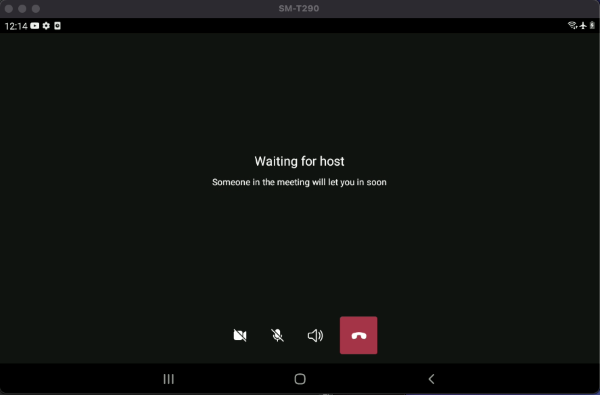
Ver conteúdo compartilhado
Por meio da Biblioteca de IU para plataformas nativas móveis, os participantes de chamadas podem ver o conteúdo compartilhado quando outros participantes compartilham as telas durante uma chamada do Teams. Um participante remoto pode usar gestos de ampliação e pinçagem para ampliar ou reduzir o conteúdo compartilhado na chamada.
Temas
Você pode usar a composição de chamada da Biblioteca de IU para iOS e Android para criar um tema personalizado da experiência de um chamador. Para criar a experiência de plataforma, passe um conjunto de cores de temas, conforme é mostrado na tabela a seguir. Para obter mais informações, confira Como criar um tema.
| Android | iOS |
|---|---|
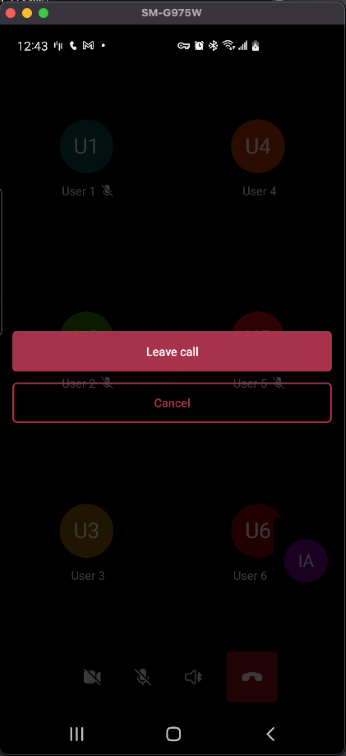
|
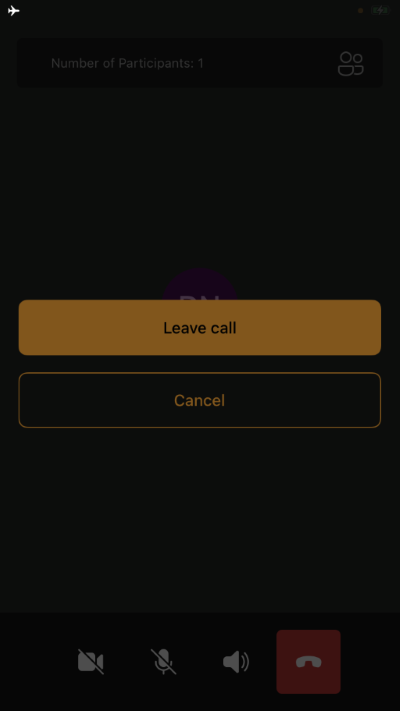
|
Tamanho da tela
Você pode adaptar a composição de chamada dos Serviços de Comunicação do Azure a tamanhos de tela que variam de cinco polegadas até o tamanho do tablet. Use o modo dividido e o modo tablet na composição de chamada para obter o layout dinâmico de lista de participantes, aumentar a clareza da exibição e se concentrar na conversa.
| Modo de divisão | Modo tablet |
|---|---|
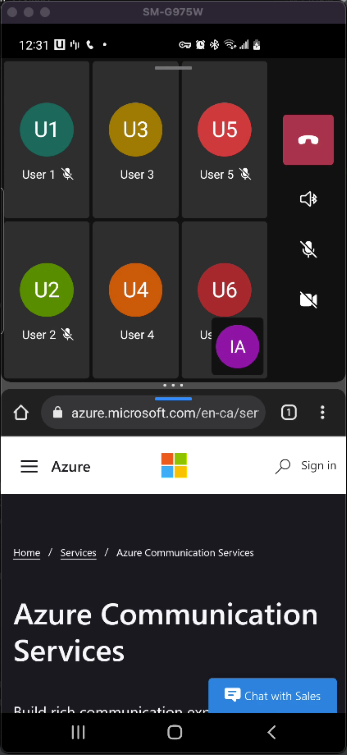
|
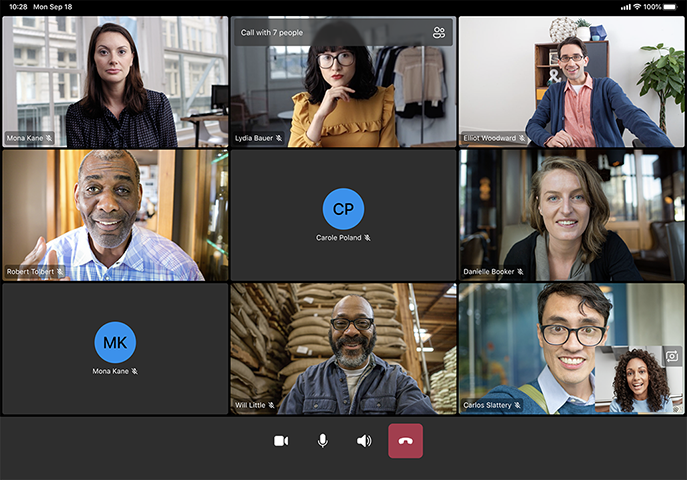
|
Localização
A localização é fundamental para criar produtos para usuários no mundo todo e que falam diferentes idiomas. A Biblioteca de IU dá suporte a 12 idiomas: inglês, espanhol, francês, alemão, italiano, japonês, coreano, holandês, português, russo, turco e chinês. Ela também dá suporte a idiomas da direita para a esquerda. Para obter mais informações, confira Como adicionar localização ao aplicativo.
Acessibilidade
A acessibilidade é o foco fundamental das bibliotecas de chamadas. Você pode usar um leitor de tela para fazer anúncios importantes sobre o status da chamada e garantir que usuários com deficiência visual possam participar efetivamente quando usarem o aplicativo.
Exibir a injeção de dados
Use a Biblioteca de Interface do Usuário para plataformas nativas móveis para dar aos participantes locais e remotos a opção de personalizar como eles aparecerão como usuários em uma chamada. Um participante local poderá escolher um avatar local, o nome de exibição personalizado, o título e o subtítulo da navegação na tela de Configuração quando uma chamada iniciar. Um usuário remoto pode criar um avatar personalizado ao ingressar na reunião. Para obter mais informações, consulte Como personalizar a exibição de pré-reunião.
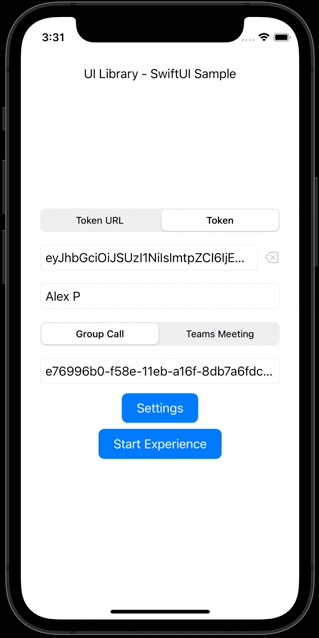
Ignorar tela de instalação
A Biblioteca da Interface do Usuário fornece a capacidade de ingressar em uma chamada ignorando a tela de configuração da experiência de ingresso na chamada. Por padrão, o usuário passa por uma tela de configuração para ingressar em uma chamada. Aqui, o usuário define a configuração da chamada, como ativar ou desativar a câmera, ativar ou desativar o microfone e a seleção do dispositivo de áudio antes de ingressar em uma chamada. Essa tela requer a interação do usuário para ingressar em uma chamada, o que pode ser desnecessário para alguns usuários. Portanto, fornecemos a capacidade de ingressar em uma chamada ignorando a tela de configuração e fornecendo as APIs de configuração de chamada. Para obter mais informações, confira Como usar o recurso Ignorar a tela de instalação.
Modo Somente Áudio
O Modo Somente Áudio na Biblioteca de Interface do Usuário permite que os participantes participem de chamadas usando apenas o áudio, sem compartilhar nem receber vídeo. Esse recurso é usado para conservar a largura de banda e maximizar a privacidade. Quando ativado, o Modo Somente Áudio desabilita automaticamente as funcionalidades de vídeo para enviar e receber fluxos e ajusta a interface do usuário para refletir essa alteração, removendo controles relacionados a vídeo. Este modo pode ser habilitado por meio da configuração CallComposite; mais informações estão disponíveis por meio do Início Rápido Somente Áudio.
Orientação
A Biblioteca da Interface do Usuário dá suporte à configuração de orientação de tela para cada uma das telas separadamente antes de iniciar a experiência da biblioteca. Isso permite que os desenvolvedores de aplicativos configurem uma orientação fixa para a experiência de chamada, o que alinharia a orientação do aplicativo. Para saber mais sobre a lista de orientação com suporte para a plataforma Android e iOS e o uso da API, confira Como usar o recurso de orientação.
Multitarefa e Picture in Picture
A Biblioteca da Interface do Usuário dá suporte ao modo picture in picture da tela de chamada. Enquanto estiver na chamada, o usuário pode clicar no botão Voltar na tela de chamada para habilitar a multitarefa, o que levará o usuário de volta à tela anterior. Se picture in picture estiver habilitado, um picture in picture do sistema será exibido para chamada. Para saber mais sobre a multitarefa e o recurso picture-in-picture para a plataforma Android e iOS e o uso da API, confira Como usar o recurso picture-in-picture.
Suporte ao CallKit
A Biblioteca da Interface do Usuário dá suporte à integração do CallKit para lidar com a interação com o CallKit para chamadas. Para saber mais sobre a integração da plataforma iOS e o uso da API, confira Como usar o CallKit.
Suporte ao TelecomManager
A biblioteca da Interface do Usuário agora dá suporte à integração com o TelecomManager, permitindo o manuseio das funções de retenção e retomada de chamadas. Para saber mais sobre a integração para a plataforma Android e o uso da API, consulte Como usar o TelecomManager.
Suporte a chamadas individuais e notificações por push
A Biblioteca da Interface do Usuário dá suporte à chamada VoIP individual para discar usuários pelo identificador de comunicação. Para receber a Biblioteca da Interface do Usuário de chamada recebida, também dá suporte ao registro para notificações por push. Para saber mais sobre a integração para a plataforma Android e iOS e o uso da API, confira Como fazer uma chamada um-para-um e receber notificações por PUSH.
Desabilitar o prompt de encerramento de chamada
Ao desenvolver aplicativos que integram recursos de chamada, garantir uma experiência de usuário perfeita e intuitiva é crucial. Uma área em que a UX pode ser simplificada é durante o processo de encerramento de chamada. Especificamente, os desenvolvedores podem achar benéfico desabilitar o prompt de confirmação de chamada à esquerda que aparece quando um usuário deseja encerrar a chamada. Esse recurso, embora útil na prevenção de encerramento acidental de chamadas, às vezes pode dificultar a experiência do usuário, especialmente em ambientes em que a velocidade e a eficiência são cruciais. Como desabilitar a confirmação da chamada
Ambientes de comunicação em ritmo acelerado: em ambientes como pregões, call centers de emergência ou centros de atendimento ao cliente em que as decisões e ações devem ser executadas rapidamente, a etapa adicional de confirmação do encerramento da chamada pode impedir a eficiência do fluxo de trabalho.
Casos de uso de chat
Importante
Este recurso dos Serviços de Comunicação do Azure estão atualmente em versão prévia.
Versões prévias das APIs e dos SDKs são fornecidas sem um contrato de nível de serviço. É recomendável que você não as use para cargas de trabalho de produção. Alguns recursos podem não ter suporte ou talvez ter restrição de recursos.
Para saber mais, consulte os Termos de Uso Complementares das Versões Prévias do Microsoft Azure.
| Área | Casos de uso |
|---|---|
| Tipos de chat | Participar de um thread de chat dos Serviços de Comunicação do Azure |
| Ações de chat | Enviar uma mensagem de chat |
| Receber uma mensagem de chat | |
| Eventos de chat | Mostrar indicadores de digitação |
| Mostrar uma confirmação de leitura | |
| Mostrar quando um participante é adicionado ou removido | |
| Mostrar alterações no título do chat |
Flexibilidade
O ChatComposite foi projetado para se ajustar a diferentes layouts e exibições no aplicativo. Por exemplo, você pode colocar o Chat em uma exibição de navegação, modal ou de outros tipos. O ChatComposite se ajusta sozinho e garante uma experiência perfeita para o usuário.
| Na exibição de navegação | Na exibição modal |
|---|---|
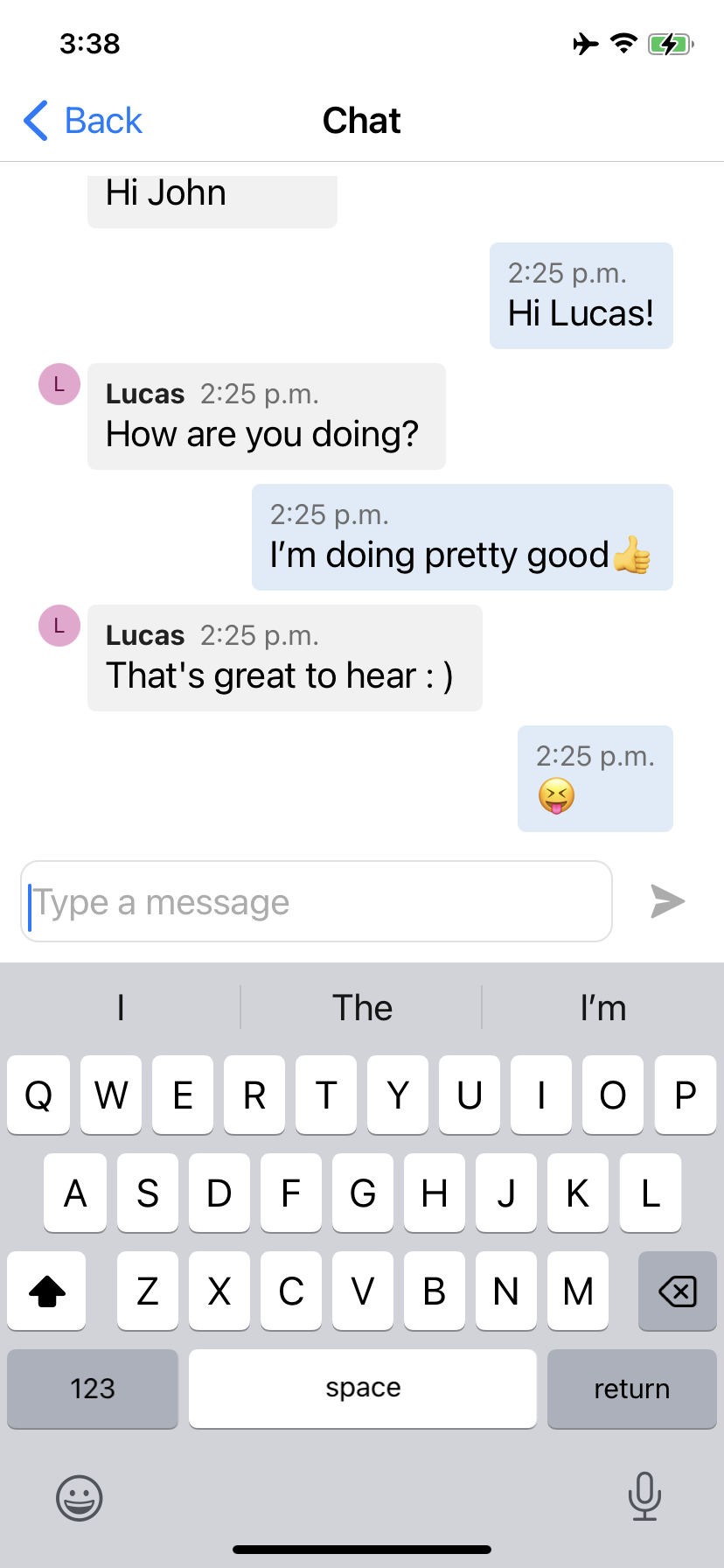
|
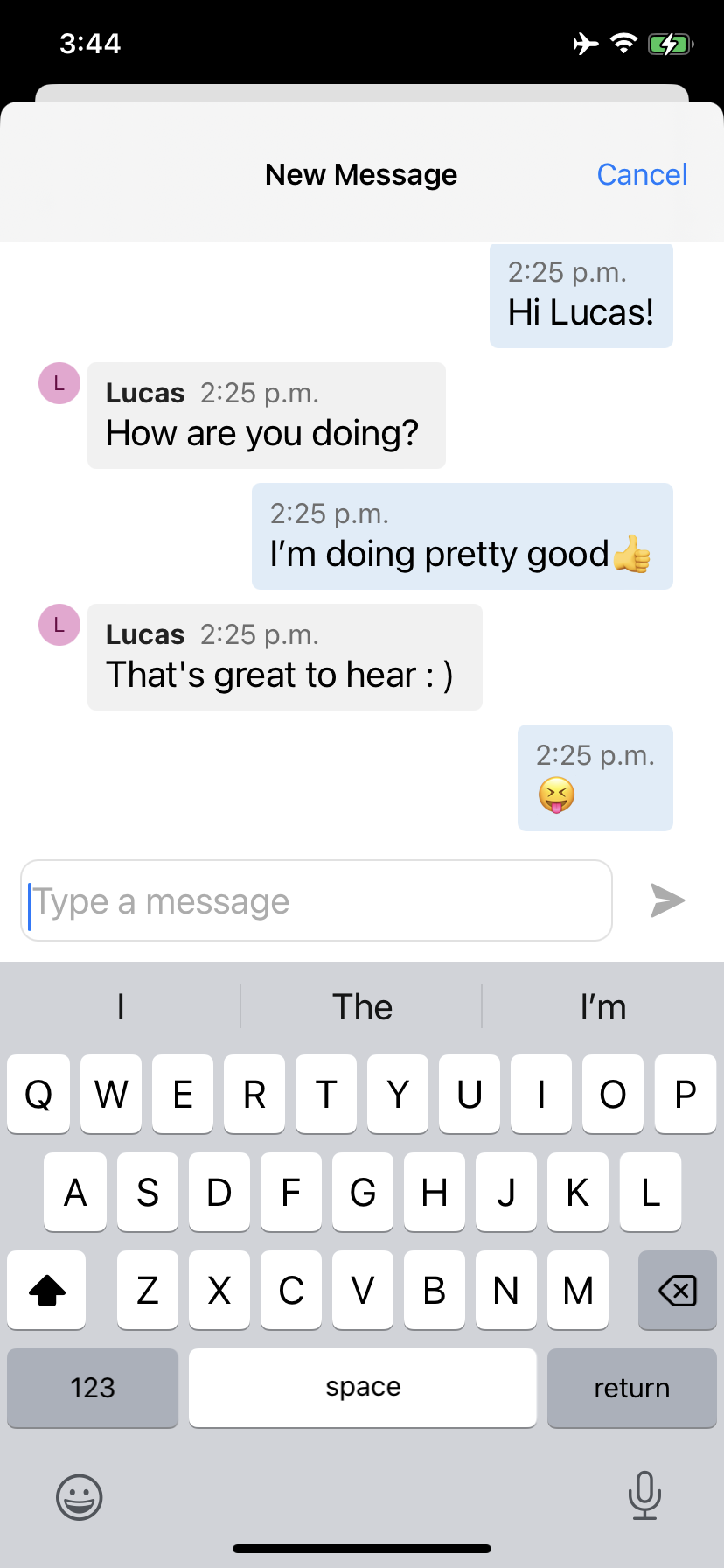
|
Identidades com suporte
Para inicializar um composto e se autenticar no serviço, um usuário deve ter uma identidade dos Serviços de Comunicação do Azure. Para obter mais informações, confira Autenticar-se nos Serviços de Comunicação do Azure e Guia de início rápido: criar e gerenciar tokens de acesso.
Arquitetura recomendada
Inicialize uma composição usando um token de acesso dos Serviços de Comunicação do Azure. É importante obter tokens de acesso dos Serviços de Comunicação do Azure por meio de um serviço confiável que você gerencia. Para obter mais informações, confira Guia de início rápido: criar e gerenciar tokens de acesso e o tutorial de serviço confiável.
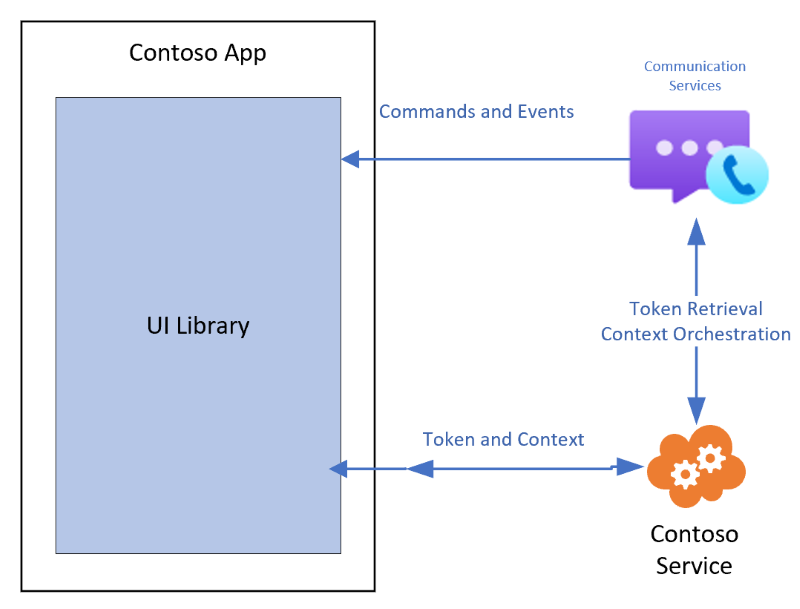
As bibliotecas de clientes de chamada e chat precisam ter o contexto da chamada em que ingressam. Como no caso dos tokens de acesso do usuário, dissemine o contexto aos clientes usando seu próprio serviço confiável. A seguinte tabela resume as funções de inicialização e gerenciamento de recursos necessárias para adicionar contexto a uma biblioteca de clientes:
| Responsabilidades da Contoso | Responsabilidades da Biblioteca de IU |
|---|---|
| Fornecer o token de acesso do Azure | Passar o token de acesso fornecido para inicialização de componentes |
| Fornecer a função de atualização | Atualizar o token de acesso usando uma função fornecida pelo desenvolvedor |
| Recuperar e passar informações de ingresso na chamada ou no chat | Passar informações de chamada e chat para inicialização de componentes |
| Recuperar e passar informações do usuário a qualquer modelo de dados personalizado | Passar o modelo de dados personalizado aos componentes a serem renderizados |
Suporte a plataforma
| Plataforma | Versões |
|---|---|
| iOS | iOS 14 e posteriores |
| Android | API 21 e posteriores |
Guia de Solução de Problemas
Quando a solução de problemas ocorre nas chamadas de voz ou vídeo, você pode ser solicitado a fornecer uma CallID; essa ID é usada para identificar chamadas dos Serviços de Comunicação.
Essa CallID pode ser recuperada por meio da barra de ações na parte inferior da tela de chamada, em um botão de reticências. Depois que o usuário executar a ação de toque de uma opção de "Compartilhar informações de diagnóstico", o usuário poderá compartilhar as informações de diagnóstico, que são necessárias para equipe de suporte acompanhar qualquer problema.
Para obter acesso programático ao CallID, confira "Como obter informações de depuração programaticamente".
Você pode saber mais sobre as diretrizes de solução de problemas aqui: página de "Solução de problemas no Serviços de Comunicação do Azure".
| Tela de chamada | Menu de informações de diagnóstico | Compartilhar CallID |
|---|---|---|

|
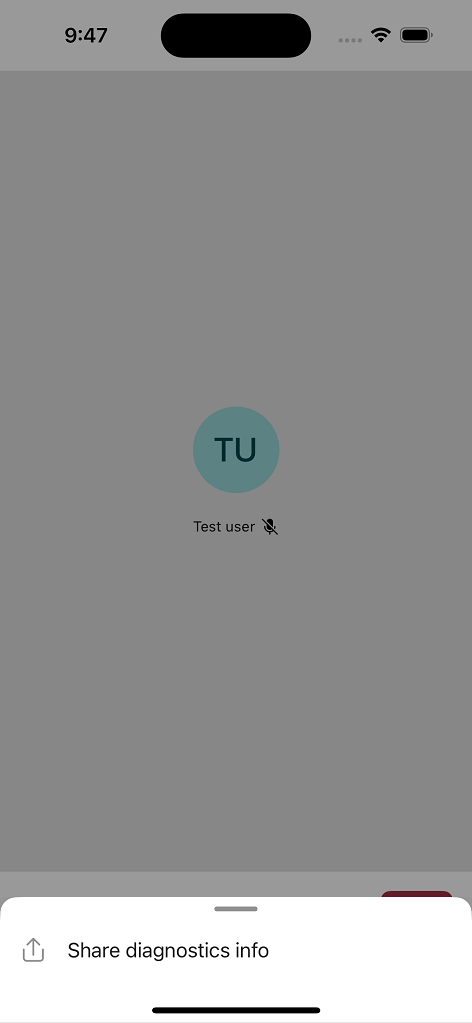
|
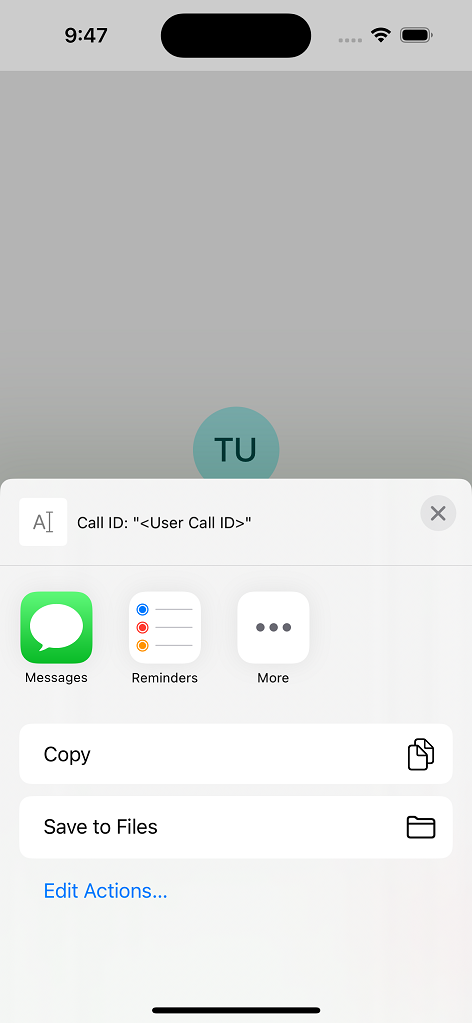
|